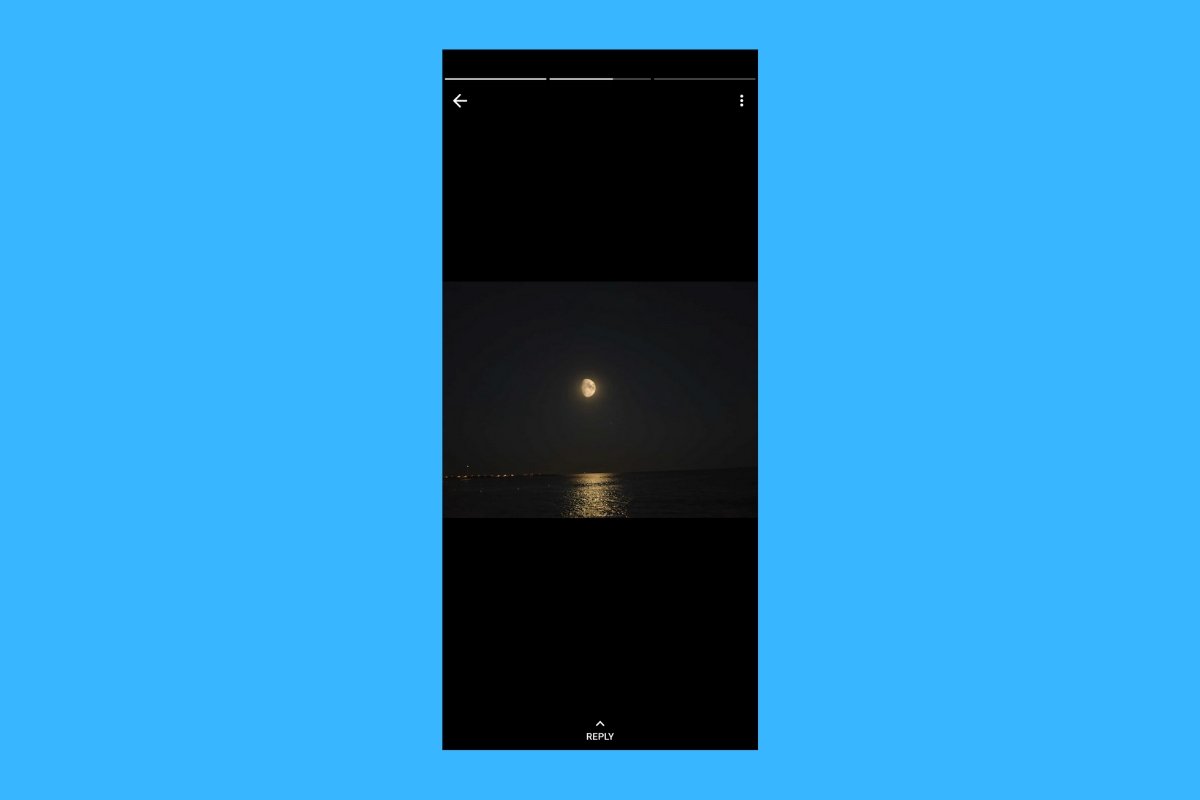このガイドではWhatsAppのステータスについてすべてを紹介します。WhatsAppのステータスとはなにかを説明し、どうやって投稿するかやこのタイプの投稿をどのユーザーと共有するかなどを学ぶことができます。またユニークな特徴を紹介し、短時間しか見れないことや動画、画像やテキストなどに対応していることも紹介します。始めましょう!
WhatsAppのステータスとは何か、何のために使用するか
WhatsAppのステータスとはこのアプリケーションが搭載しているテキスト、画像と動画を共有するためのフォーマットの一つです。基本的に、スライドショーのように機能します。写真、動画やテキストを投稿していくと、これらのコンテンツは時系列順に次々に並んでいきます。Instagramのストーリーが採用しているのと全く同じメカニズムです。
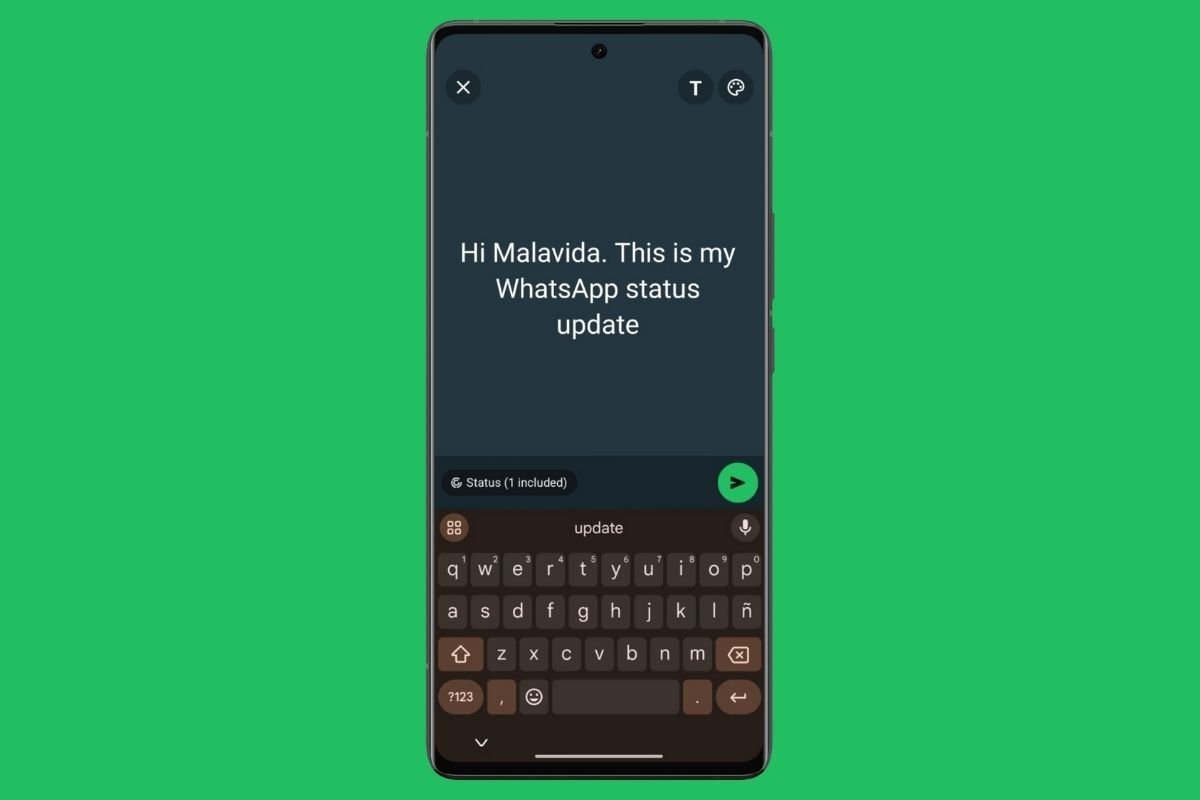 画像も動画もないテキストだけのWhatsAppのステータスの見た目
画像も動画もないテキストだけのWhatsAppのステータスの見た目
“ステータス”という名前はこのコミュニケーションフォーマットのメインの目的を示しています。アイディアの元になっているのはユーザーが連絡相手に最新のステータスつまり状況を紹介することです。例えば、このスペースを活用して新しい仕事を探していること、何かを売っていること、ジムへ移動中や他のどんな大切なことも紹介する事ができるのです。
WhatsAppのステータスはユニークな特徴を持っています:24時間しか見れません。後述するように、その前に削除する事もできます。しかし、デフォルトで、投稿した時刻から1日が過ぎた時点で削除されてしまいます。なので、チャット、グループやチャンネルとは違い、このコンテンツは完全に短命ですぐに消えてしまいます。
これもまた、“ステータス”という名前に合致しており、これは24時間が経過したら、あなたの状況も変わっていると予期されるからです。この時間が経過したら、普通はステータスを更新するのが求められます。新たな状況や何を感じているか再び紹介しましょう。
誰がWhatsAppのステータスを見れるか
WhatsAppのステータスにはプロフィールアイテムの他の要素と同じプライバシー設定があります。アバターや概要欄と同じです。設定>プライバシー>ステータスと移動すると、次の選択肢が表示されます:
- 連絡相手。アジェンダに追加されている連絡相手だけが見ることができます。連絡先リストに追加していない人は、その相手とチャットを始めていたとしても、あなたがWhatsAppのステータスを更新したとしても、見ることができません。
- …を除いた連絡先。この選択肢は連絡先からあなたのステータスを見れない相手を選ぶために使用するものです。例外を設けるためのツールですが、デフォルトでは保存しているすべての連絡先相手に送信されます。
- …とのみ共有する。最後に、この選択肢を選ぶと、ステータスを見れることができる連絡先を選んでいく事ができます。特定の相手を除外するのではなく、ここではあなたがアプリのこのセクションに投稿したコンテンツを見える特定の相手だけを選ぶことになります。
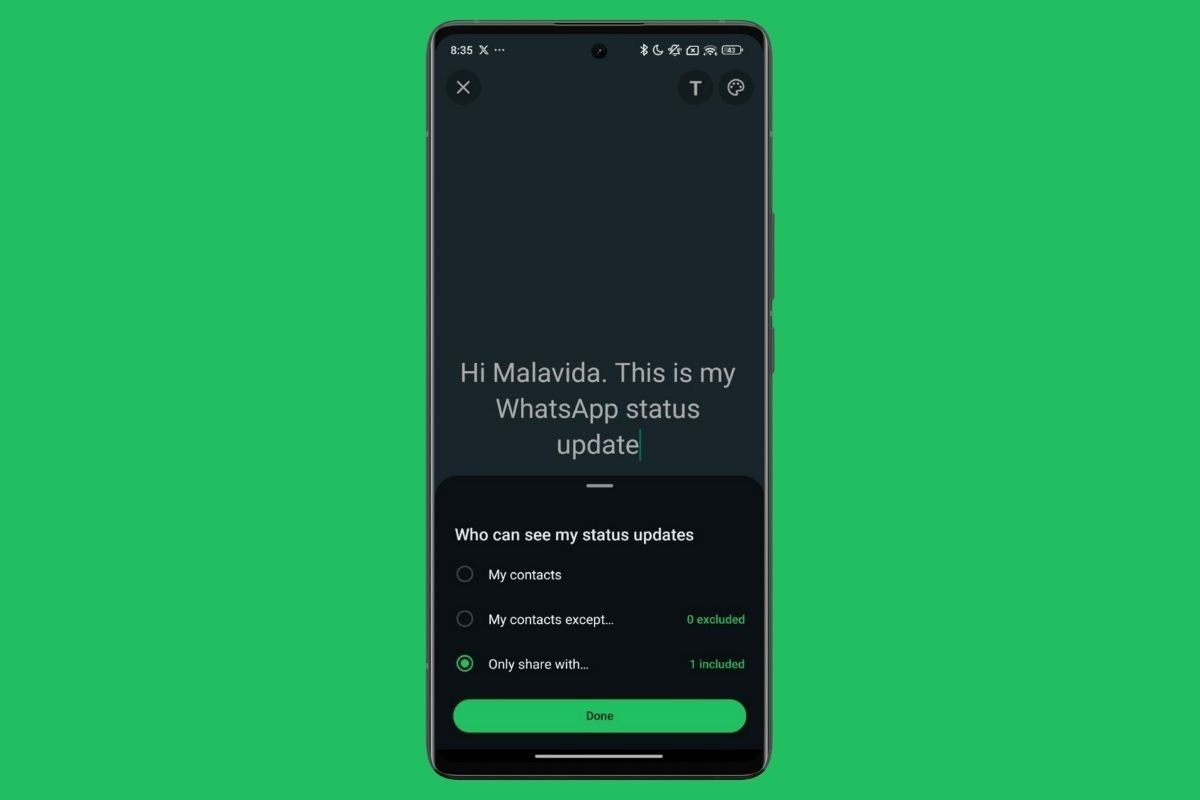 WhatsAppのステータスのプライバシーオプション
WhatsAppのステータスのプライバシーオプション
この前述したオプションは投稿したすべてのコンテンツに適用されることになります。ただし、上の画像で見ることができるように、ステータスを一つ投稿するたびにこの三つの選択肢から個別に選ぶ事ができます。その場合、新たに選んだ選択肢はそのとき共有したコンテンツだけに適用され、他のコンテンツには適用されません。
最後に、誰もが見れるステータスの投稿は存在しないことに注意しましょう。あなたがアジェンダに保存し、相手も保存している相手だけがステータスを見ることができます。もしより多くの人に見てもらうコンテンツを投稿したいなら、WhatsAppのチャンネルを解説することを推奨します。ステータスはエンドツーエンド暗号化されており、WhatsAppはあなたが何を投稿しているか検出することはありません。
WhatsAppのステータスはどうやって使うか
WhatsAppのステータスの使い方についてすでにいくつか紹介しましたが、このフォーマットでコンテンツを作成、投稿そして共有するための他のオプションについても説明しましょう。
WhatsAppのステータスを作成する方法
まず最初にWhatsAppのステータスの作成方法を紹介しましょう。これはかなり簡単ですが、知っておくべき大切なポイントがいくつかあります。
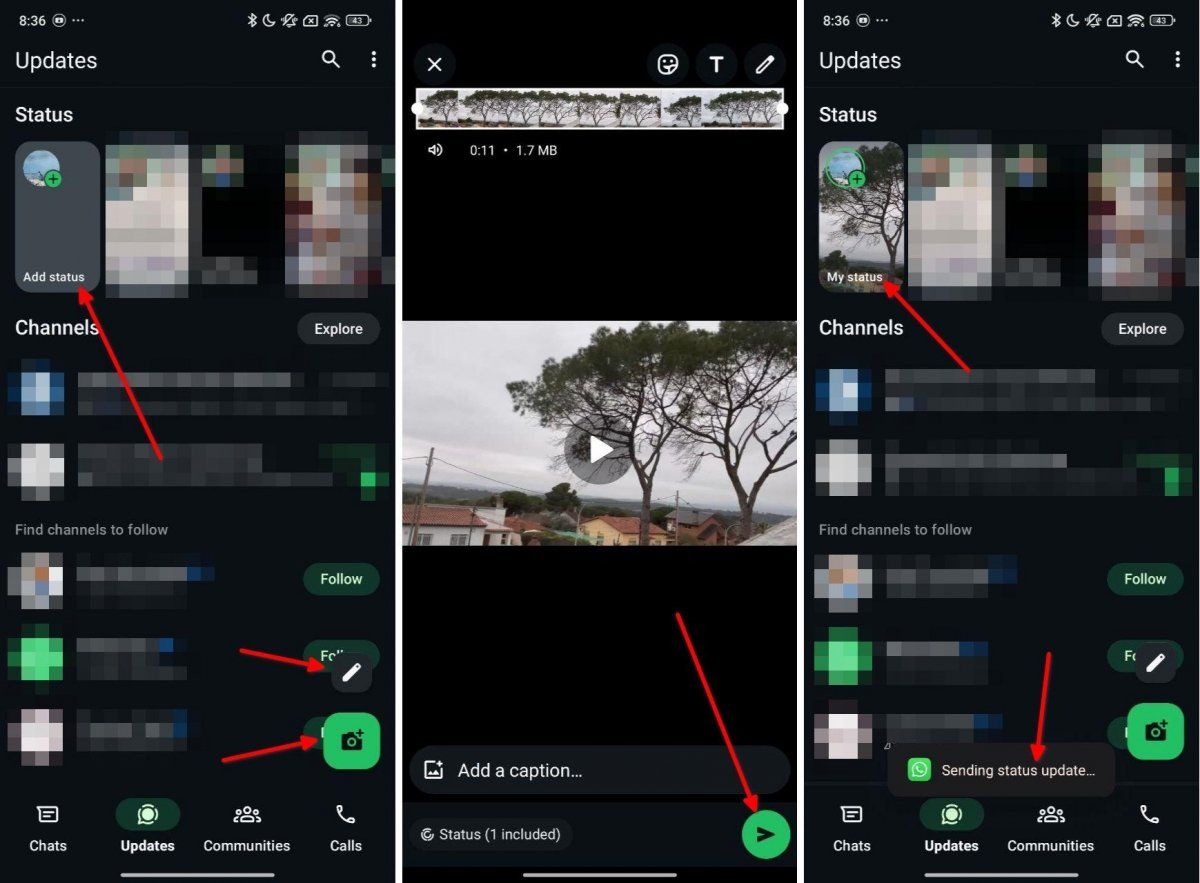 WhatsAppの新しいステータスを作成するためのステップ
WhatsAppの新しいステータスを作成するためのステップ
理想的なのは次のステップを行うことです:
- WhatsAppでアップデートセクションに移動する。
- そして、左上部の角にあるステータスを追加ボタンをタップします。連絡先のステータスの横にあります。
- 他の方法として、右下の角にあるカメラのアイコンをタップして写真や動画を撮影する事ができます。また鉛筆のボタンも存在し、これですぐにテキストだけのステータスを作成する事ができます。
- 投稿したい写真や動画を選択したら、ボタンをタップしてステータスに送ります。ステータスボタンをタップしてコンテンツを誰が見ることができるか変更することが可能なことを覚えておきましょう。
- これでステータスは投稿されました。
このように、“ステータスを追加”という上部のボタンがアルバムにある写真や動画を選択するために使用できます。しかし、鉛筆もしくはカメラのアイコンをタップすると、WhatsAppから新しいコンテンツを作成して投稿する事ができます。実際、この後者の2つのボタンを使用すると、すぐにテキスト、動画と写真の3つのモードの切り替えができます。
追加として、写真や動画を共有したい場合、WhatsAppのステータスにはマルチメディアエディターを搭載していることを嬉しく思うでしょう。チャットから利用できるものと同じです。動画の場合、これでイメージレタッチ、動画のカットやスタンプなどのアイテムの追加が可能です。写真の場合、同じようなオプションを利用できます。
最後に、覚えておく点として、動画を投稿する場合、30秒未満の動画だけしか投稿できません。なので多くの人は複数に分割してWhatsAppのステータスに連続して投稿するという手段を利用しています。実際、搭載しているマルチメディアエディターを使用して、すごく簡単に分割することができます。
WhatsAppのステータスを変更する方法
現在のところ、WhatsAppですでに投稿したステータスの変更ができません。もし投稿したコンテンツを再度編集したいなら、唯一可能なのは完全に削除して再度アップロードすることです。
注意点としてこれはテキストだけのステータスにも適用されます。このタイプのコンテンツはWhatsAppで生成するため、編集可能だと思うかもしれません。しかし、ステータスに投稿すると、アプリケーションはそのテキストを画像に変換して、編集不可能にします。再度、できるのはそのスライドを削除して、新しく生成することです。どうやって削除するのでしょうか?
WhatsAppのステータスを削除する方法
もしWhatsAppにステータスを投稿したあとでそれを後悔しているなら、シンプルなステップを行うだけで完全にそのコンテンツを削除する事ができます。すごく簡単です!
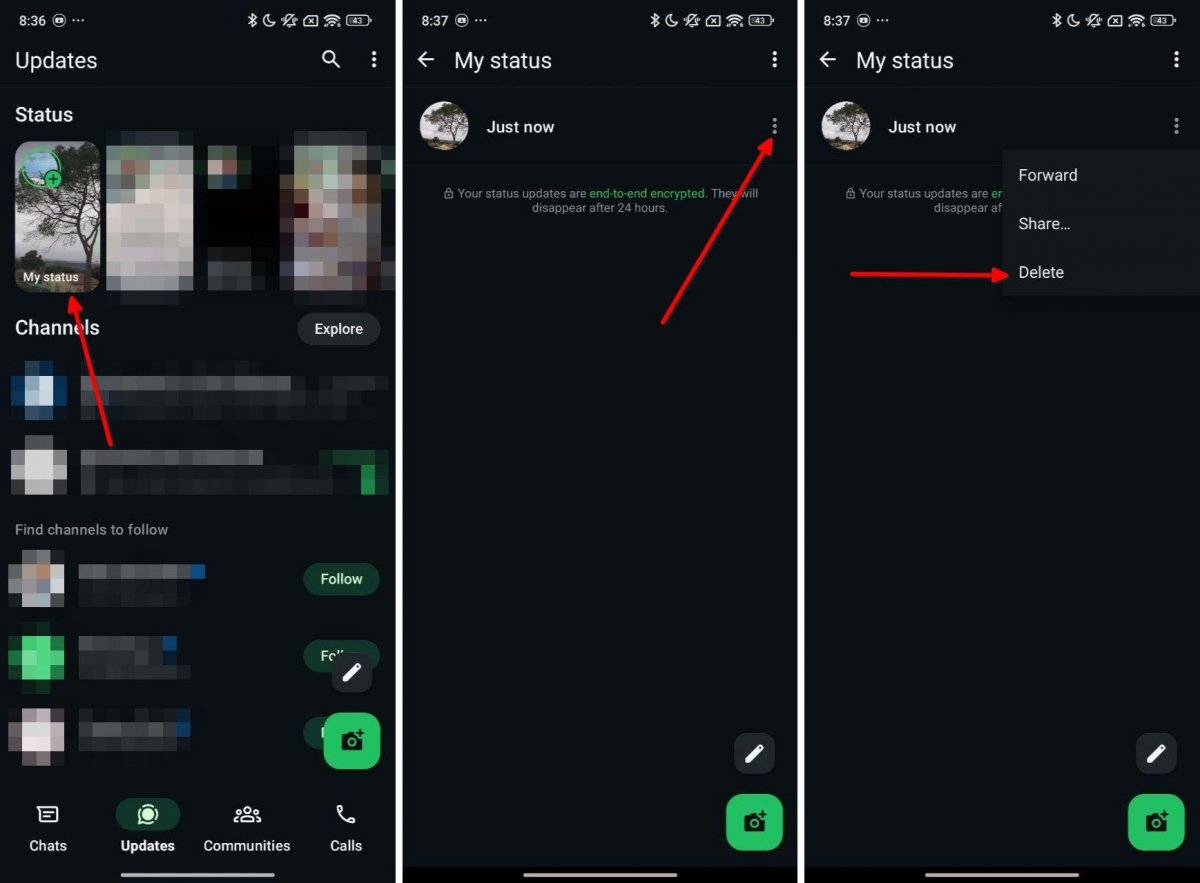 すでに投稿済みのWhatsAppステータスを削除するためのステップ
すでに投稿済みのWhatsAppステータスを削除するためのステップ
次の方法で行います:
- アップロードセクションにアクセスします。
- 左上部の角にある自分のステータスをタップします。
- 続いて、削除したいスライドといっしょに表示されている3つの点のアイコンをタップします。
- メニューから、削除オプションを選びます。
覚えておくポイントとして、ステータスの順番を変更することは不可能です。投稿したコンテンツは順番に並んでいき、時系列順になっています。なので、前もしくは次のスライドと関連しているスライドを削除してしまうと、その順番は変わってしまいます。再び、解決策となるのはすべてのコンテンツを削除してまた全部投稿することです。元の順番にです。